إذا قررت اتخاذ خطواتك الأولى في عالم الإنتاج الموسيقي ، فنحن هنا لمساعدتك. مع دليل المبتدئين ل ابلتون لايف، والتي تحدد الأساسيات التي ستحتاجها للبدء.
Ableton Live هي محطة عمل صوتية رقمية ممتازة (اختصارًا DAW). في الواقع ، تعتبر واحدة من أفضل محطات عمل الصوت الرقمي أفضل برامج DAW المجانية لنظام التشغيل Windowsهناك الكثير من برامج DAW المجانية الرائعة للاختيار من بينها. إليك أفضل منصة عمل صوتية مجانية لنظام التشغيل Windows. اقرأ أكثر ، بفضل واجهة المستخدم البسيطة وأدوات التحكم البديهية. القدرة على صياغة لحن بسيط ، بسهولة ، هي أيضًا ميزة رئيسية.
ما هي الخيارات المتاحة؟
الإصدار الحالي هو Ableton Live 10 ، وهو متوفر بثلاثة مستويات ، لذا يمكنك الشراء بناءً على عدد الميزات التي تعتقد أنك ستحتاج إليها. إذا كنت لم تقم بالغطس بعد ، فنحن نقترح عليك الانتقال إلى خيار فئة "المقدمة".
هذا هو الأرخص ويحتوي على عدد أقل من الميزات المتقدمة ، لذلك هناك قدر أقل من إرباكك. يمكنك الحصول على نسخة تجريبية من البرنامج إذا كنت لا ترغب في تقديم التزام مالي حتى الآن.
بمجرد تثبيت Ableton Live ، تصبح جاهزًا لبدء صنع الموسيقى. ومع ذلك ، كمبتدئ ، من المحتمل أنك تحدق في مجموعة من المربعات الرمادية الآن تتساءل من أين تبدأ.
لا تقلق. فيما يلي النصائح الأساسية التي سيحتاجها المبتدئون تمامًا لإنشاء مسار بسيط للغاية مع بعض عينات الصوت المتوفرة.
1. أنشئ مشروعك الأول
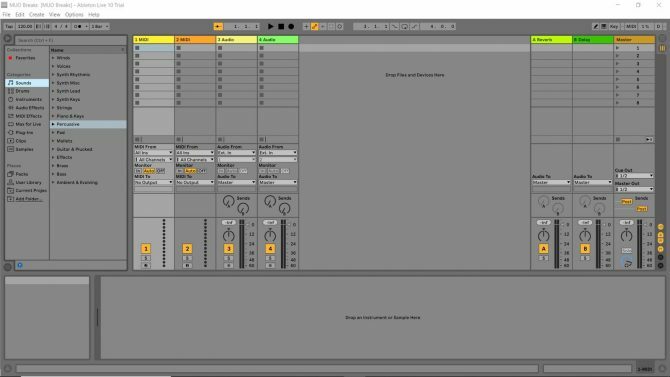
أول شيء عليك القيام به هو إنشاء مشروعك. يحتوي المشروع على جميع المعلومات المتعلقة بمجموعة البث المباشر (أساسًا ما يسميه Ableton مسارك). يخزن تفاصيل حول العينات أو الحلقات التي تستخدمها.
يستخدم Ableton Live المشروع لتذكر ترتيب العينة (حيث تظهر العينات في المسار). أي تأثيرات تستخدمها ، ومكان استخدامها ، وكيفية استخدامها ، هي أيضًا خاصة بالمشروع. سيتم أيضًا تدوين أي أدوات برمجية تستخدمها في ملف المشروع (على الرغم من أنك لست بحاجة إلى معرفة ذلك في الوقت الحالي).
بمجرد تشغيل Ableton ، سيتم تقديمك بمسار تجريبي. يمكنك تشغيل هذا إذا أردت ورؤية كيف يبدو ، لكنه ليس مهمًا حقًا في الوقت الحالي. بعد ذلك ، توجه إلى ملف > مجموعة لايف جديدة. أنت على وشك البدء. ما عليك سوى حفظ Live Set التي تم إنشاؤها حديثًا باسم من اختيارك عن طريق التحديد ملف > حفظ المجموعة الحية باسم.
هنا ، قمت بتحديد "MUO Breaks" كاسم لـ Live Set الخاص بي ، كما ترون من الزاوية العلوية اليسرى من لقطة الشاشة أعلاه. أنت الآن جاهز لبدء التنقل في مساحة العمل ...
2. تحضير مساحة العمل
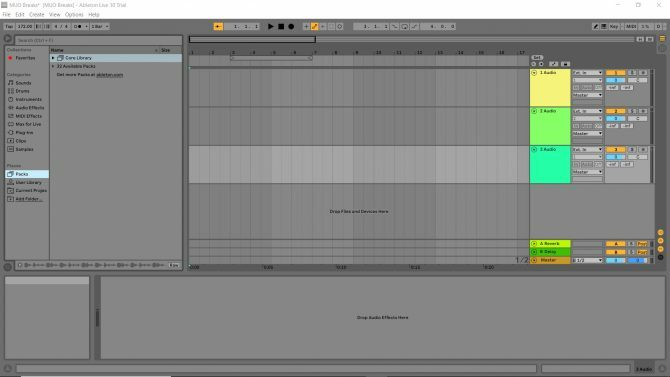
إذا ألقيت نظرة على شاشة Ableton Live الخاصة بك ، فإن ما تراه هو عرض الجلسة. هذا مفيد للتشويش أو إنشاء أداء مباشر باستخدام Ableton ، بشكل عام باستخدام الأجهزة. تحقق من دليلنا ل أفضل وحدات تحكم USB midi أفضل 9 وحدات تحكم USB MIDI للموسيقيينهل تبحث عن وحدة تحكم USB MIDI؟ إليك أفضل وحدات تحكم MIDI التي يمكنك شراؤها الآن ، بغض النظر عن الميزانية. اقرأ أكثر إذا كنت مهتمًا باستكشاف بعض الخيارات المتاحة لك.
ومع ذلك ، كمبتدئ تمامًا ، لن تتوافق مهاراتك الحالية مع تلك المطلوبة للعمل في وضع أداء Ableton. هذا جيد ، يمكنك اختيار هذه المهارات لاحقًا عندما تكون أكثر دراية بالتطبيق.
في الوقت الحالي ، دعنا نبدل الشاشات إلى عرض الترتيب، والتي يمكنك العثور عليها على يسار نافذة التطبيق. يبدل الزر الذي يحتوي على ثلاثة أشرطة أفقية عرض الترتيب. ستظهر هذه الأشرطة باللون الرمادي حتى تقوم بتنشيط Arrangement View.
ستلاحظ تغييرات تخطيط الشاشة. هذه هي المنطقة التي يمكنك فيها إسقاط بعض العينات ثم نقلها حول مساحة العمل ، ومن ثم "وضع الترتيب".
تمثل المربعات الملونة الافتراضية الأربعة الموجودة على يمين العرض قنوات مختلفة. توفر كل قناة المسار العام بصوت مختلف ، لذلك قد يكون لديك صوت مخصص لخط الجهير ، وآخر لأنماط الطبل ، وآخر للغناء ، وما إلى ذلك.
نظرًا لأننا نعمل فقط مع عينات لهذا المسار البسيط للغاية ، يمكنك المضي قدمًا وإزالة القناتين اللتين تحملان عنوان "MIDI". لست بحاجة إلى هؤلاء الآن. ما عليك سوى النقر بزر الماوس الأيمن في المربع الملون وتحديد حذف. كرر العملية لمسار MIDI الثاني غير المرغوب فيه.
مع وجود هؤلاء بعيدًا ، يمكنك تحويل انتباهك إلى القنوات الصوتية. انقر بزر الماوس الأيمن في المساحة الفارغة أسفل المربعين الملونين المتبقيين. يمكنك الآن إضافة قناة صوتية ثالثة. انقر إدراج مسار صوتي وستلاحظ ظهور مسار ثالث.
3. فهم مساحة العمل
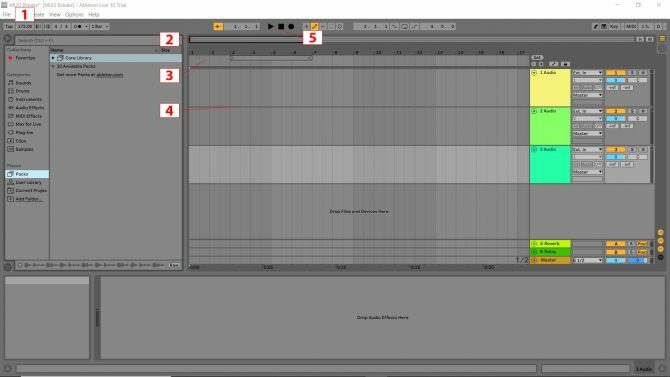
هناك العديد من عناصر مساحة العمل التي ستحتاج إلى استخدامها في هذا البرنامج التعليمي. تم الإشارة إليها في الصورة أعلاه للتعرف عليها بسرعة. إليك ما يفعلونه:
- هذا ال سرعة أو سرعة المسار الخاص بك. BPM أو النبضات في الدقيقة هي طريقة قياس الإيقاع. انقر داخل هذا المربع واكتب "172" ثم اضغط على إدخال.
- هذا هو تكبير النقاط الساخنة يؤدي تحريك الماوس فوق نقطة التقريب إلى إظهار عدسة مكبرة. يتيح لك النقر بزر الماوس الأيسر في المربع والضغط باستمرار على زر الماوس التكبير والتصغير بإيماءات لأعلى / لأسفل وتحريك العرض المكبر إلى اليسار واليمين مع حركات الماوس المقابلة.
- ال حاكم وقت الضرب يعرض الأرقام التي تتوافق مع كل نبضة (اعتمادًا على مدى قربك من التكبير). ستلاحظ كيف أن أهم ميزات الأرقام. يقوم هذا بحساب الأشرطة في موسيقاك ويشير إلى المكان الذي تحتاج إلى وضع العينات فيه. يتم عرض الأشرطة مبدئيًا في مجموعات من أربعة (ولهذا السبب يقرأ الجزء العلوي من شاشة المسار 1 ، 5 ، 9 ، 13 ، 17 ، إلخ.)
- عرض المسار هو المكان الذي ستضع فيه عيناتك.
- ضوابط المسار للتشغيل والإيقاف المؤقت والتوقف والتسجيل.
3. إضافة العينات
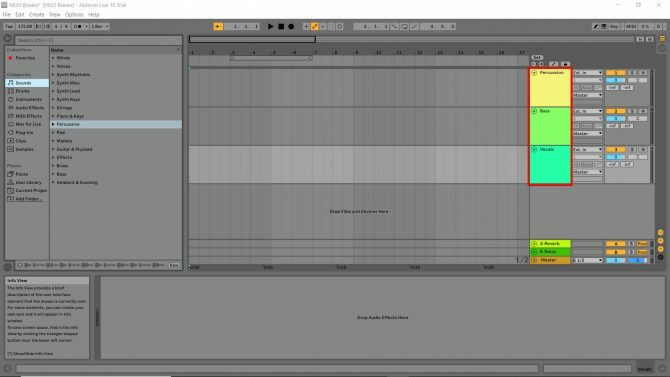
ستضع عيناتك في القنوات التي تم إنشاؤها حديثًا لذا من الحكمة إعادة تسميتها. في مربع "اسم المسار" المرمز بالألوان بعنوان "صوت واحد" ، انقر على اليمين > إعادة تسمية كما تفعل مع ملف الكمبيوتر. كرر هذا في المربعين المتبقيين لاسم المسار. لقد أعدت تسمية مساراتي الثلاثة إلى "Percussion" و "Bass" و "Vocals".
العينات هي مقتطفات من الصوت يمكنك ترتيبها لتأليف الموسيقى. هذه هي اللبنات الأساسية للقطعة النهائية الخاصة بك ، ولحسن الحظ ، لدى Ableton Live 10 Suite الكثير لتبدأ به.
على يمين الشاشة ، سترى جزء "المجموعات". ضمن "الأماكن" ، سترى "الحزم". هذا هو المكان الذي تريد التوجه إليه للعثور على الأصوات التي ستستخدمها لإنشاء مسارك الأساسي الأول.
بعد ذلك ، انقر فوق حزم > المكتبة الأساسية > عينات. يأخذك هذا إلى المكتبة التي تم تقسيمها بشكل جيد إلى فئات من أجلك.
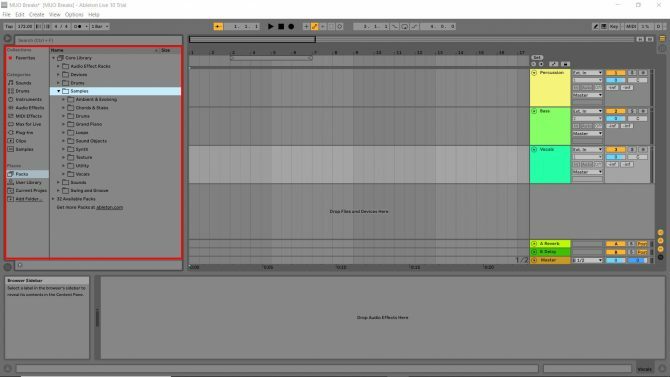
بمجرد النقر فوق نموذج المكتبة ، يمكنك الاستماع إلى جميع العينات التي يتميز بها Ableton Live 10 بشكل قياسي. هناك بعض العينات الرائعة هناك ، لذا استمع إليها وشاهد ما إذا كان أي منها يذهلك. يمكنك معاينة عينة بسهولة بالنقر فوقه مرة واحدة. دعونا الآن نضع بعض العينات في القنوات الصوتية.
قرع
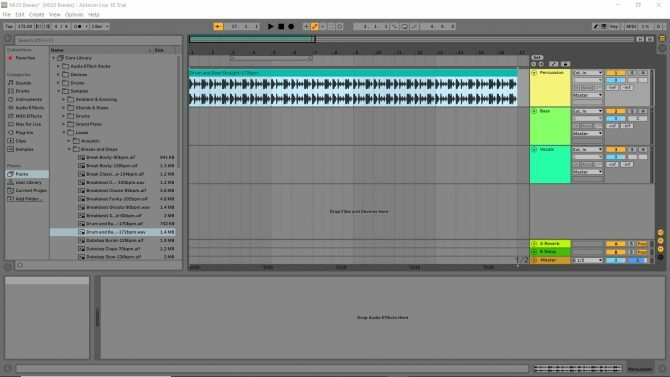
اذهب إلى المكتبة الأساسية > عينات > الحلقات > فواصل وخطوات وحدد موقع العينة بعنوان "Drum and Bass Straight 172 نبضة في الدقيقة". انقر واسحب العينة إلى قناة الصوت التي أعدت تسميتها سابقًا للإيقاع. ستلاحظ كيف تبدأ العينة عند 1 وتنتهي قبل 5. هذا يعني أن العينة يبلغ طولها أربعة أشرطة.
بعد ذلك ، قم بتمديد العينة للخارج بالمرور فوق حافة عنوان المقطع (المربع الموجود أعلى العينة الذي يحتوي على اسم العينة فيه) وسحبه إلى اليمين. اسحبه إلى الخط مع الرقم 17 فوقه. اضغط على اللعب واستمع. هذه هي طبول أغنيتك!
باسلين
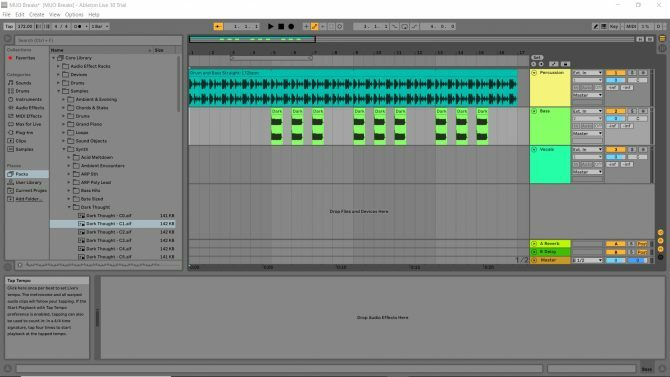
اذهب إلى المكتبة الأساسية > عينات > موالفة > الفكر المظلم وحدد موقع العينة بعنوان "Dark Thought C1".
قبل إسقاط العينة ، استخدم نقطة التكبير / التصغير الفعالة للتكبير حتى تكشف أداة Beat Time Ruler الأرقام على التوالي (1 ، 2 ، 3 ، إلخ). بعد ذلك ، اسحب عينة الجهير وأفلتها في قناة "الجهير" في الموضع المقابل للرقم 5 في وقت الإيقاع الحاكم. بعد ذلك ، كرر العملية لعلامات Beat Ruler المقابلة للأرقام 6 و 7 و 9 و 10 و 11 و 13 و 14 و 15.
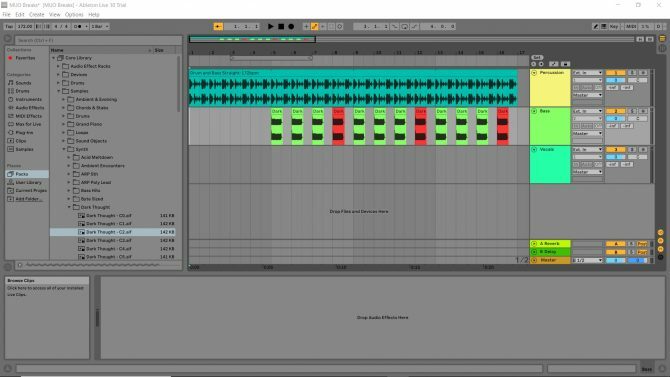
عد إلى الفكر المظلم مكتبة والاستيلاء على “Dark Thought C2”. هذا الصوت له طبقة صوت أعلى. قم بسحبه وإفلاته في الأرقام 8 و 12 و 16. يمكنك الاستماع إلى ما حققته حتى الآن من خلال الضغط على زر "تشغيل" في عناصر التحكم في المسار.
غناء
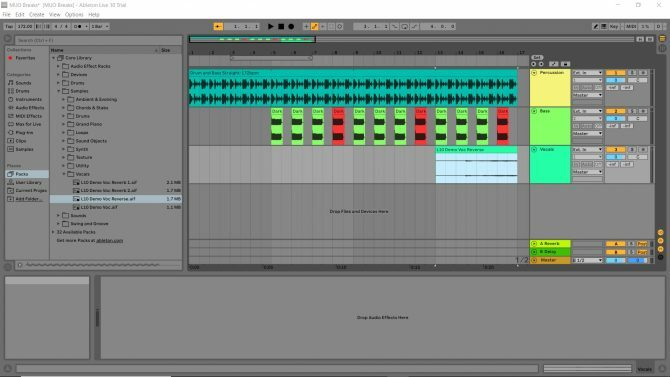
باتباع نفس العمليات المذكورة أعلاه ، توجه إلى المكتبة الأساسية > عينات > غناء وضع "L10 Demo Voc Reverse" على علامة الإيقاع المقابلة للرقم 13 على مسطرة وقت الضرب. الآن لديك صوت في المسار الخاص بك!
أنت الآن تعرف أساسيات Ableton Live
اضغط على التشغيل واستمع إلى أول ستة عشر شريطًا من الأغنية التي أنشأتها للتو. رائع ، إيه؟ إن الشيء العظيم في Ableton هو السهولة التي يمكنك من خلالها تعلم الأساسيات.
رئيس ل ملف > حفظ مجموعة لايف ويمكنك الاستمتاع بالموسيقى التي قمت بإنشائها. حاول إضافة قناتين إضافيتين وبعض الأصوات الأخرى ، مما يجعل المسار أطول. ثم يمكنك تجربة الترتيب الخاص بك من البداية.
بمجرد إتقان هذه الخطوات البسيطة ، يمكنك الإضافة إلى مهاراتك باستخدام دليلنا المتعمق للمبتدئين إلى Ableton Live Ableton Live: دليل المبتدئين النهائيبرنامج Ableton Live عبارة عن برنامج موسيقى معقد - ولكن مع البرنامج التعليمي للمبتدئين ، ستصنع الموسيقى وتسجيلها في لمح البصر. اقرأ أكثر .
يحب جميع أنواع التكنولوجيا ، من AV ، من خلال المسرح المنزلي ، والألعاب ، وتقنية التنظيف (لسبب غير معروف). مزود وجبة لأربع قطط. يحب الاستماع إلى النغمات المتكررة.
